许多iPad用户都不知道iPad怎么截图,你是不是也遇到了这样的问题呢?iPad截屏该如何操作呢?不急不急,又到了苹果恢复大师课堂开课的时候了,今天小编就分享给大家关于iPad截屏的方法技巧。

iPad怎么截图的方法
- 锁屏键+home键
与苹果手机一样(iPhone怎么截图?),我们可以通过同时按住锁屏键与主屏幕下方的home键,然后就可以对iPad截屏了。大家记住,要同时按住两个键,听到“咔嚓”或者是屏幕白了一下,说明截图成功了。然后我们在【照片】中就可以查看到我们截图的照片了,是自动保存的。如果没有,说明我们没有截图成功,再次操作重新截图。

- Assistive Touch
说到Assistive Touch可能许多苹果手机用户不知道是什么,简单的说,就是我们俗称的“小圆点”,我们如果通过上述方式无法成功对iPad截屏,我们就可以通过Assistive Touch来操作。
点击【设备】:
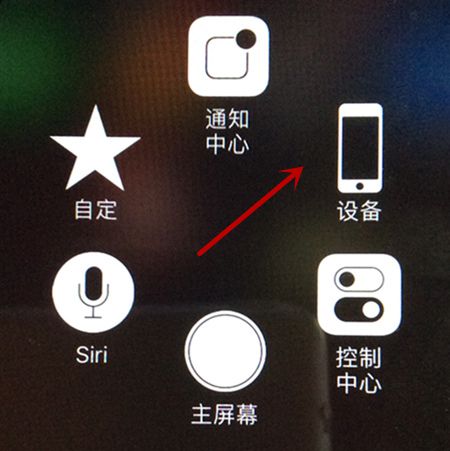
再点击【更多】:
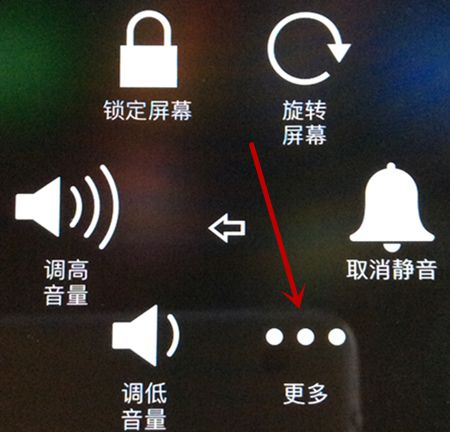
点击【屏幕快照】就可以完成iPad截屏的操作。
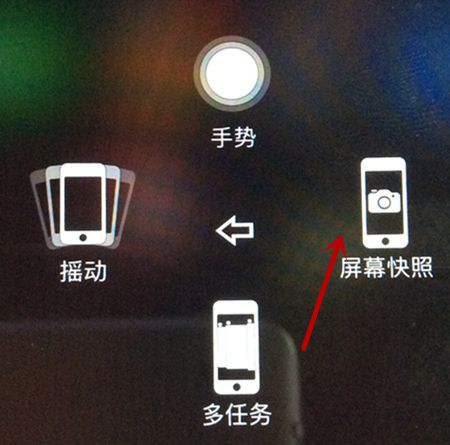
关于Assistive Touch具体的操作,大家可以参考:Assistive Touch怎么用。
- 第三方截图工具
我们设备如果已经越狱了,可以通过一些第三方软件来对iPad快速的进行截屏,或者是将设备连接电脑,通过电脑软件进行截图。
以上就是小编为大家分享的iPad截图的相关要点了,大家是不是清楚了呢?如果对于你的iPad一些基本信息还不是很了解,可以参考:怎么看iPad是几代?
数据恢复,越早恢复,效果越好
立即恢复
